Lệnh tắt máy tính hẹn giờ là một tính năng hữu ích giúp bạn tự động tắt máy tính sau một khoảng thời gian nhất định. Tính năng này đặc biệt tiện lợi khi bạn cần tải xuống file lớn, render video hoặc thực hiện các tác vụ tốn thời gian khác mà không muốn chờ đợi để tắt máy tính thủ công. Bài viết này sẽ hướng dẫn bạn cách sử dụng lệnh tắt máy tính hẹn giờ trên Windows một cách chi tiết và hiệu quả.
Bạn đã bao giờ gặp tình huống cần rời khỏi máy tính trong khi đang thực hiện một tác vụ dài, chẳng hạn như tải xuống một tệp lớn? Việc để máy tính chạy liên tục không chỉ tiêu tốn điện năng mà còn có thể ảnh hưởng đến tuổi thọ của máy. Lúc này, lệnh tắt máy tính hẹn giờ chính là giải pháp hoàn hảo. Bạn có thể cài đặt thời gian tắt máy tự động, sau đó thoải mái làm việc khác mà không cần lo lắng. Tìm hiểu thêm về công nghệ kỹ thuật máy tính.
Các Cách Sử Dụng Lệnh Tắt Máy Tính Hẹn Giờ trên Windows
Có nhiều cách để hẹn giờ tắt máy tính trên Windows. Dưới đây là một số phương pháp phổ biến và dễ thực hiện:
-
Sử dụng Run (Windows + R): Đây là cách nhanh chóng và đơn giản nhất. Nhấn tổ hợp phím
Windows + R, gõ lệnhshutdown -s -t <thời gian tính bằng giây>và nhấnEnter. Ví dụ, để tắt máy sau 1 giờ (3600 giây), bạn gõshutdown -s -t 3600. -
Sử dụng Command Prompt (CMD): Mở Command Prompt bằng cách tìm kiếm “cmd” trong thanh tìm kiếm Windows. Sau đó, gõ lệnh
shutdown -s -t <thời gian tính bằng giây>và nhấnEnter. -
Sử dụng Task Scheduler: Task Scheduler cho phép bạn lên lịch tắt máy tính theo thời gian cụ thể hoặc lặp lại. Đây là công cụ mạnh mẽ hơn cho việc hẹn giờ các tác vụ trên Windows. Bạn có thể tìm hiểu thêm về cách sử dụng bàn phím máy tính để thao tác nhanh chóng hơn.
Hủy Lệnh Tắt Máy Tính Đã Hẹn Giờ
Nếu bạn muốn hủy lệnh tắt máy đã hẹn giờ, bạn có thể sử dụng lệnh shutdown -a trong Run hoặc Command Prompt. Việc này sẽ ngay lập tức hủy bỏ lệnh tắt máy đang chờ xử lý.
Việc nắm rõ bên trong máy tính có gì sẽ giúp bạn hiểu hơn về cơ chế hoạt động của các lệnh này.
Lợi Ích của Việc Sử Dụng Lệnh Tắt Máy Tính Hẹn Giờ
- Tiết kiệm năng lượng: Tránh lãng phí điện khi máy tính chạy không cần thiết.
- Bảo vệ máy tính: Giảm thiểu tác động tiêu cực đến tuổi thọ của máy.
- Tiện lợi và tự động: Tự động tắt máy mà không cần thao tác thủ công.
- Quản lý thời gian hiệu quả: Cho phép bạn sắp xếp công việc và thời gian nghỉ ngơi hợp lý. Bạn có thể tìm hiểu thêm về bo mạch máy giặt sanyo asw 95s2t để biết thêm về các ứng dụng hẹn giờ trong các thiết bị khác.
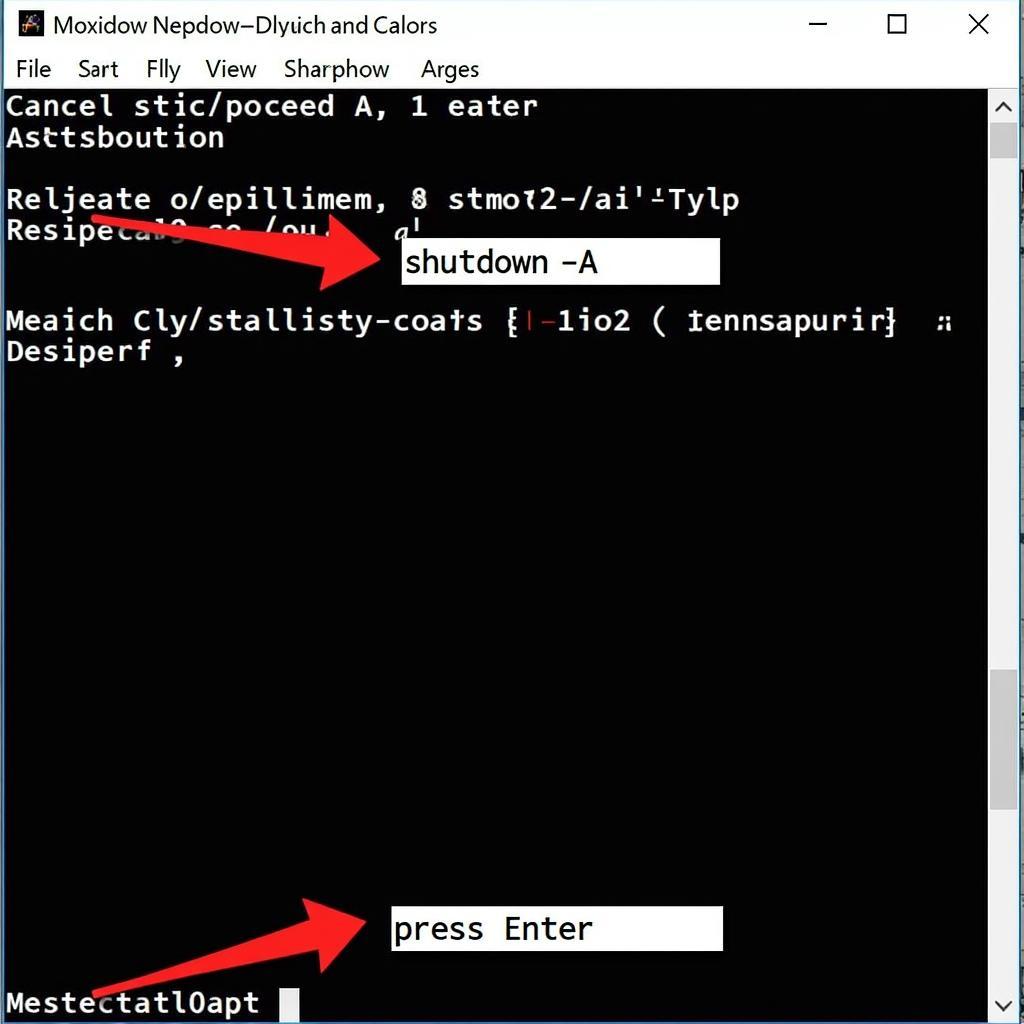 Hủy lệnh tắt máy tính đã hẹn giờ bằng Command Prompt
Hủy lệnh tắt máy tính đã hẹn giờ bằng Command Prompt
Trích dẫn từ chuyên gia: Anh Nguyễn Văn A, kỹ sư phần mềm tại Máy Phát Điện Hà Nội, cho biết: “Lệnh tắt máy tính hẹn giờ là một công cụ nhỏ nhưng vô cùng hữu ích, giúp người dùng tối ưu hóa hiệu suất làm việc và tiết kiệm năng lượng.”
Khi Nào Nên Sử Dụng Lệnh Tắt Máy Tính Hẹn Giờ?
Bạn nên sử dụng lệnh tắt máy tính hẹn giờ trong các trường hợp sau:
- Tải xuống file lớn.
- Render video hoặc xử lý hình ảnh.
- Chạy các chương trình tốn nhiều thời gian.
- Cập nhật hệ thống.
- Sao lưu dữ liệu.
Trích dẫn từ chuyên gia: Chị Trần Thị B, chuyên viên kỹ thuật tại Máy Phát Điện Hà Nội, chia sẻ: “Việc sử dụng lệnh tắt máy tính hẹn giờ thường xuyên giúp tôi quản lý thời gian làm việc hiệu quả hơn và tránh lãng phí điện năng.”
Kết luận
Lệnh tắt máy tính hẹn giờ là một tính năng đơn giản nhưng mạnh mẽ, giúp bạn kiểm soát thời gian sử dụng máy tính hiệu quả hơn. Hãy áp dụng các phương pháp được hướng dẫn trong bài viết này để tận dụng tối đa tính năng này. Hiểu rõ về lệnh tắt máy tính hẹn giờ sẽ giúp bạn tiết kiệm thời gian, năng lượng và bảo vệ máy tính của mình tốt hơn. Tìm hiểu thêm về cách sử dụng remote máy lạnh sharp.
FAQ
- Lệnh tắt máy tính hẹn giờ có ảnh hưởng đến dữ liệu đang xử lý không? Có, nếu bạn đang làm việc trên một tài liệu chưa lưu, dữ liệu có thể bị mất. Hãy lưu tất cả công việc trước khi hẹn giờ tắt máy.
- Tôi có thể hẹn giờ tắt máy tính trên macOS được không? Có, macOS cũng có tính năng tương tự, nhưng cách thực hiện khác với Windows.
- Lệnh
shutdown -s -tcó phân biệt chữ hoa chữ thường không? Không, lệnh này không phân biệt chữ hoa chữ thường. - Tôi có thể hẹn giờ khởi động lại máy tính được không? Có, bạn có thể sử dụng lệnh
shutdown -r -t <thời gian tính bằng giây>để hẹn giờ khởi động lại máy tính. - Làm thế nào để biết máy tính của tôi đã được hẹn giờ tắt máy? Một thông báo sẽ xuất hiện trên màn hình, cho bạn biết thời gian còn lại trước khi máy tính tắt.
- Nếu tôi tắt màn hình máy tính, lệnh hẹn giờ tắt máy có còn hoạt động không? Có, lệnh hẹn giờ tắt máy vẫn hoạt động ngay cả khi màn hình máy tính đã tắt.
- Tôi có thể sử dụng lệnh tắt máy tính hẹn giờ trong file batch script không? Có, bạn có thể tích hợp lệnh này vào file batch script để tự động hóa các tác vụ.
Mô tả các tình huống thường gặp câu hỏi
Người dùng thường thắc mắc về cách tính thời gian trong lệnh shutdown -s -t, cách hủy lệnh tắt máy và liệu lệnh này có ảnh hưởng đến các chương trình đang chạy hay không. Chúng tôi đã giải đáp chi tiết các câu hỏi này trong bài viết và phần FAQ.
Gợi ý các câu hỏi khác, bài viết khác có trong web.
Bạn có thể tìm hiểu thêm về các chủ đề liên quan như quản lý tác vụ trên Windows, tối ưu hóa hiệu suất máy tính, và các thủ thuật hữu ích khác trên website của chúng tôi.


